هارد اکسترنال در گذشته معمولاً پس از مدتی بیکار ماندن، اسلیپ یا خاموش نمیشد اما این روزها اغلب هاردهای اکسترنال پس از مدتی بیکاری، برای کاهش مصرف باتری و انرژی و افزایش عمر مفید، موقتاً خاموش یا Sleep میشوند و زمانی که کاربر در محیط ویندوز روی پارتیشنهای هارد اکسترنال دبلکلیک میکند، مجدداً روشن میشوند. به این ترتیب کمی تأخیر در باز شدن درایوهای هارد اکسترنال وجود دارد.
در ویندوز میتوان کاری کرد که این تأخیر از بین برود و در واقع هارد اکسترنال همواره روشن و آماده به کار باشد. در این صورت مصرف انرژی یا باتری نیز بیشتر میشود. در این مقاله به روش روشن و آماده به کار باقی گذاشتن هارد اکسترنال در محیط ویندوز میپردازیم. با ما باشید.
فلشدرایوهای USB و همینطور درایوهای اکسترنال که از نوع SSD هستند، مثل هارد اکسترنال دیسک گردان ندارند و طبعاً در زمان بیکاری، حتی اگر روشن و فعال باشند هم مصرف انرژی پایین و قابل صرفنظر کردن است. اما اغلب هارد اکسترنالهای امروزی برای افزایش عمر مفید و کاهش توان مصرفی، پس از مدتی بیکاری خاموش میشوند. در کاربردهای خاص این شیوهی خاموش شدن و روشن شدن خودکار مطلوب نیست و باید با یک راهکار ساده، همیشه هارد اکسترنال را روشن نگه داشت.
چگونه هارد اکسترنال را همیشه روشن و آماده به کار نگه داریم؟
به این منظور از نرمافزار رایگانی به اسم Prevent Disk Sleep استفاده میشود که دقیقاً همان کاری که از نامش پیداست را انجام میدهد: جلوگیری از اسلیپ شدن دیسک. محدودیتی در پشتیبانی از هارددرایوهای اکسترنال وجود ندارد و در حقیقت روش کار این نرمافزار، شبیهسازی فعالیت کاربر و استفاده از درایو است. به عبارت دیگر هر چند ثانیه چند بستهی کوچک داده روی دیسک نوشته میشود و این مثل دسترسی و استفادهی همیشگی کاربر از هارد اکسترنال است. در این صورت خاموشی یا اسلیپ شدن در کار نخواهد بود. خوشبختانه این نرمافزار ساده با نسخههای مختلف ویندوز، از ویندوز XP گرفته تا ویندوز ۱۰ سازگار است.
ابتدا نرمافزار Prevent Disk Sleep را دانلود و نصب کنید:
پس از اجرا کردن نرمافزار، لیست تمام پارتیشنهای هارددیسک و SSDها و فلشدرایوهای USB نمایش داده میشود. تیک پارتیشن مربوط به هارد اکسترنال موردنظر خود را بزنید.
فاصلهی زمانی بین دسترسیهای مکرر را در فیلد روبروی Disk Write Interval (sec) بر حسب ثانیه وارد کنید. عددی مثل ۳۰ یا ۶۰ ثانیه مناسب است.
در صورت نیاز به اجرای خودکار نرمافزار در شروع به کار ویندوز، تیک Auto-start at startup را اضافه کنید.
روی دکمهی Start کلیک کنید.
به این ترتیب نوشتن خودکار فایلی به اسم Prevent Disk Sleep.txt در بازههای زمانی مشخصشده آغاز میشود و هیچگاه هارد اکسترنال شما خاموش و اسلیپ نخواهد شد.
توجه کنید که بسته به مدل و برند هارد اکسترنال میتوان فاصلهی زمانی را چند دقیقه انتخاب کرد. بنابراین بهتر است با سعی و خطا فاصلهی زمانی بیشتری را انتخاب کنید اما نه در حدی که هارد مرتباً خاموش و سپس روشن شود. زمان بهینه حالتی است که هارد اکسترنال در شرف خاموشی خودکار قرار دارد.
ghacksسیارهی آیتی


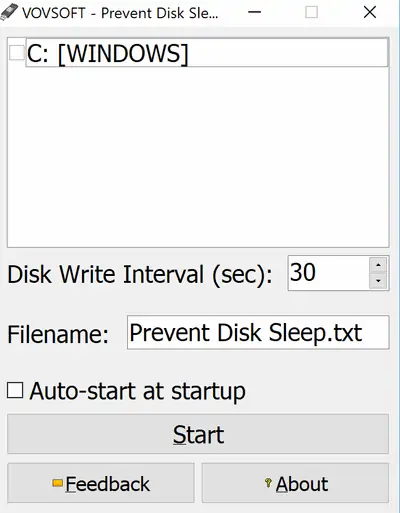
سلام
بنده برای استخراج ارزِ چیا از تعدادِ هاردِ زیادی روی سیستم استفاده میکردم و مدام این هاردها خاموش و روشن میشدن؛ اما با این برنامهای که معرفی کردین مشکل رفع شد و از کمکتون سپاسگذارم 🙏